
Índice:
- Etapa 1: O que você precisa
- Etapa 2: Etapa 1: distorcer o tear
- Etapa 3: Etapa 2: faça seu desenho animado
- Etapa 4: Etapa 3: começar a tecer
- Etapa 5: Etapa 4: tecer sua antena condutora
- Etapa 6: Etapa 5: Concluir a tecelagem
- Etapa 7: Etapa 6: Remover a tecelagem do tear
- Etapa 8: Conectando-se à placa
- Etapa 9: Conectando-se à placa: Etapa 1
- Etapa 10: Conectando-se à placa: Etapa 2
- Etapa 11: Conectando-se à placa: Etapa 3
- Autor John Day [email protected].
- Public 2024-01-30 11:39.
- Última modificação 2025-01-23 15:03.

Capacitância é a capacidade de um objeto de armazenar uma carga elétrica. Neste tutorial, iremos projetar e tecer sensores têxteis que respondem à capacitância de nossos corpos e usar essa eletricidade para completar um circuito.
Neste tutorial, você aprenderá técnicas básicas de tecelagem por meio de uma construção de trama simples e como aplicar essa técnica à criação de um sensor têxtil. No final, você entenderá como funciona uma antena têxtil e obterá uma compreensão básica da detecção capacitiva.
Etapa 1: O que você precisa

1. Tear de papelão
2. Feltro
3. Fio acrílico
4. Fio Condutivo
5. Agulha de tapeçaria
6. Agulha regular
7. Placa de detecção capacitiva de 5 entradas
8. 2 pilhas AA
9. Suporte de bateria 3V
10. Tópico
11. Fio condutor
Etapa 2: Etapa 1: distorcer o tear

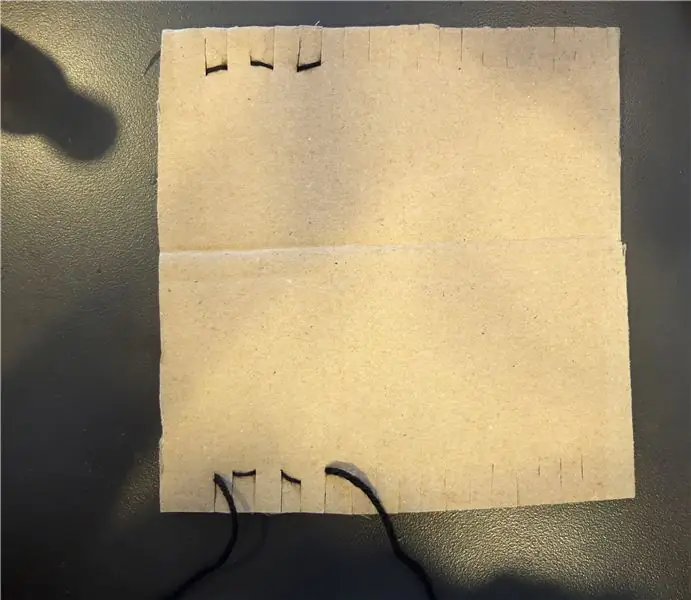
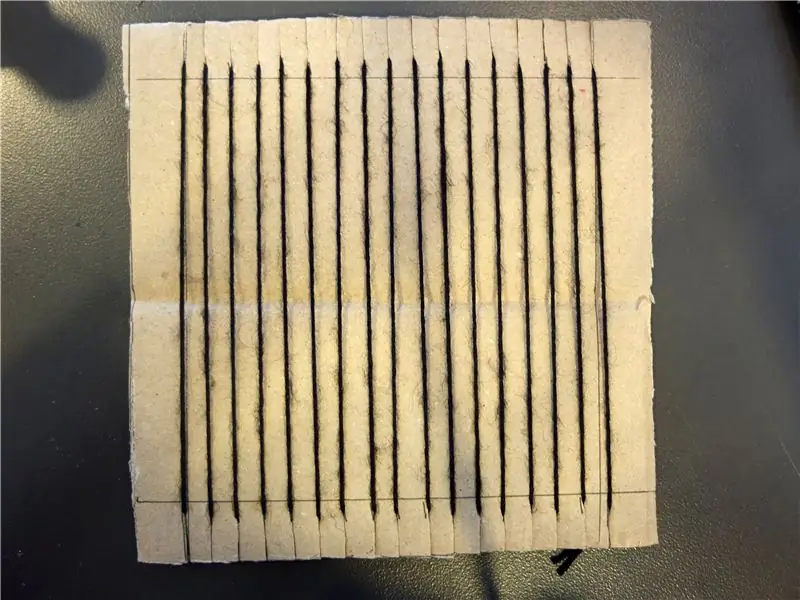
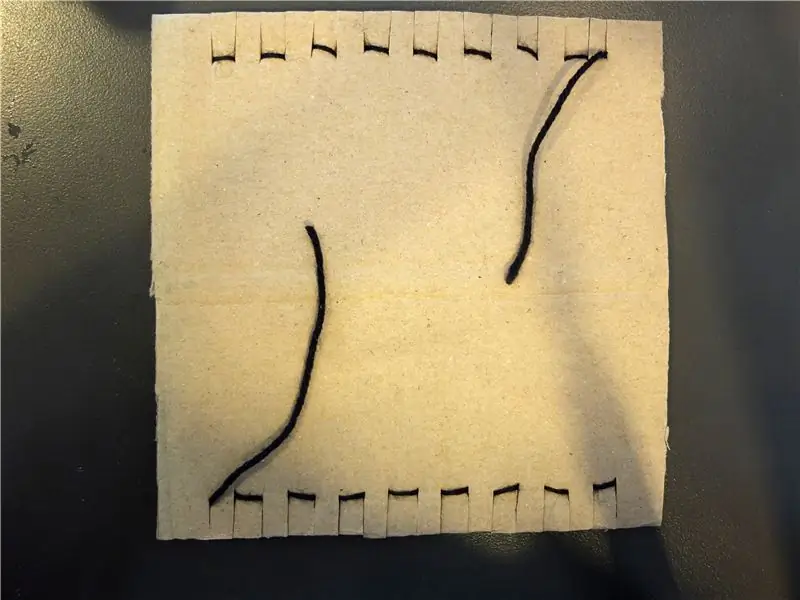
Etapa 3: Etapa 2: faça seu desenho animado
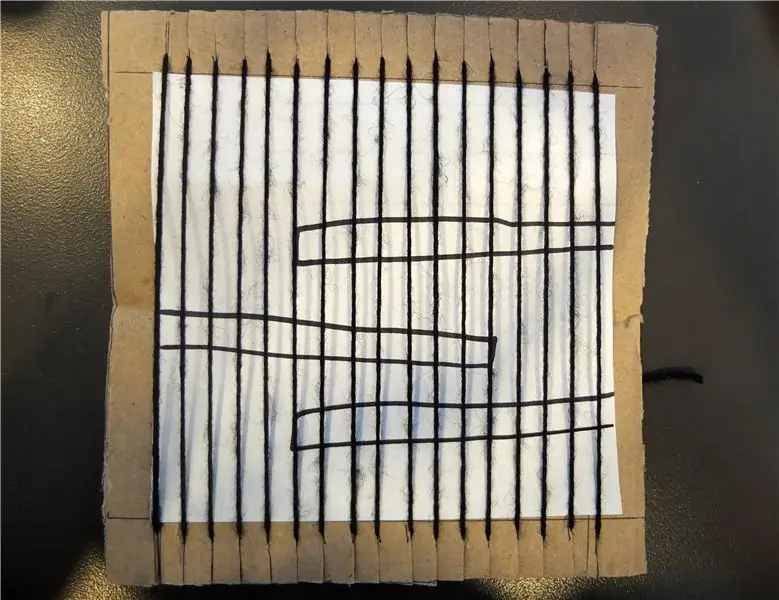
Na tecelagem, um desenho animado é um desenho do seu desenho e será colocado atrás da urdidura. Outra opção é desenhá-lo no papelão antes de entortar o tear. Seu desenho animado será usado como um guia a seguir durante a tecelagem, para mostrar onde mudar de fio normal para fio condutor. Os três retângulos em meu projeto serão minhas antenas condutoras.
Etapa 4: Etapa 3: começar a tecer
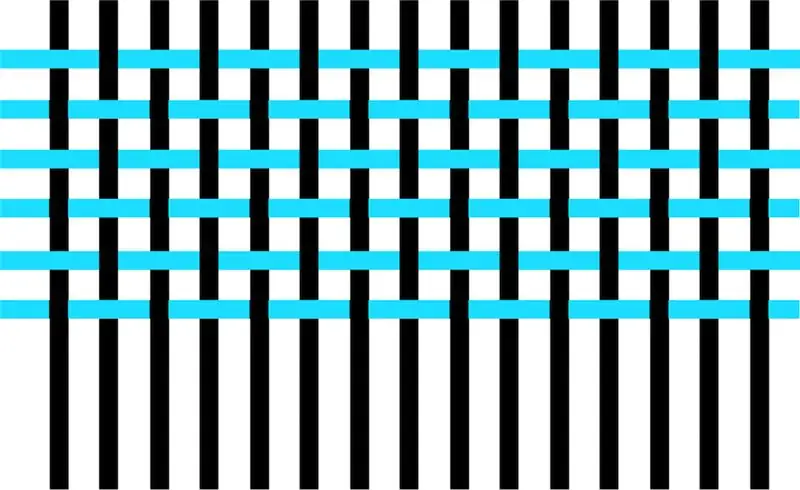
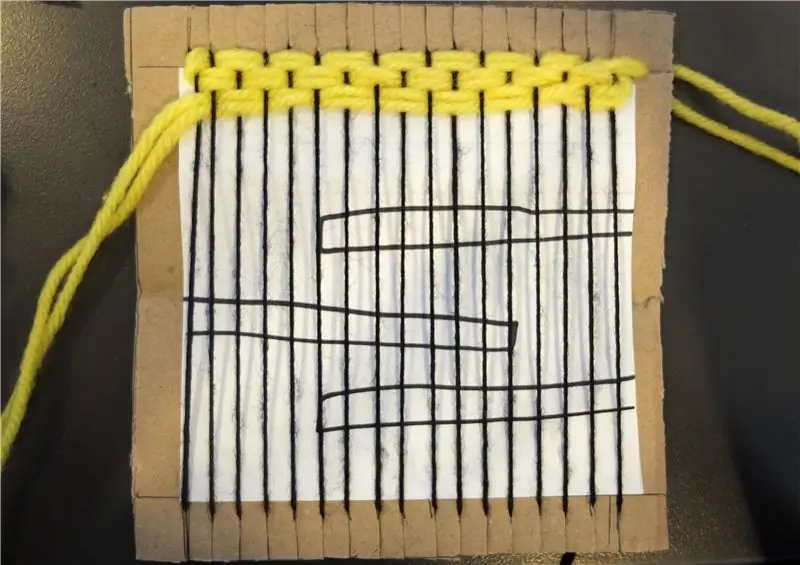
Comece a tecer. Neste exemplo, estarei usando uma trama simples básica. Uma trama simples é a estrutura simples de over-under-over-under. Vou começar de cima, tecendo a grande seção de fio acrílico. Estou dobrando meu fio para acelerar o processo de tecelagem.
Etapa 5: Etapa 4: tecer sua antena condutora
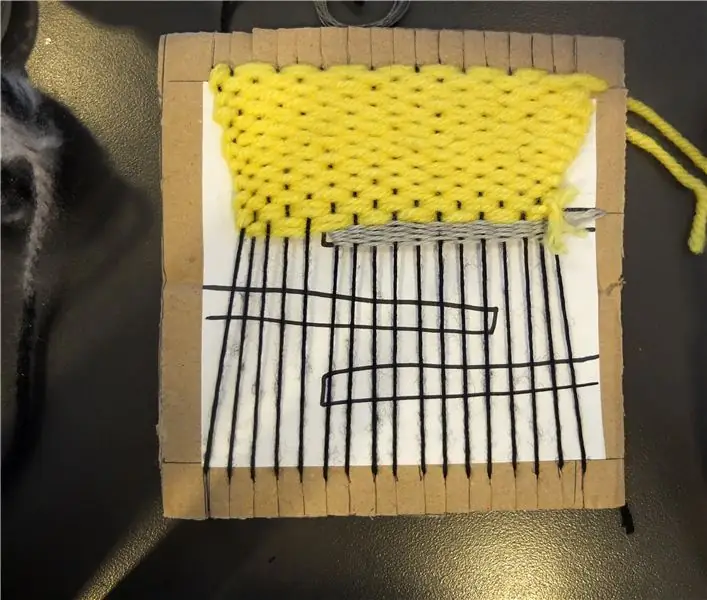


Assim que chego à seção condutiva, mudo para o fio condutor, tecendo com um único fio desta vez. Eu sigo meu cartoon, e só tece nessa área. Quando terminar, devo ter duas caudas na borda da tecelagem.
Etapa 6: Etapa 5: Concluir a tecelagem

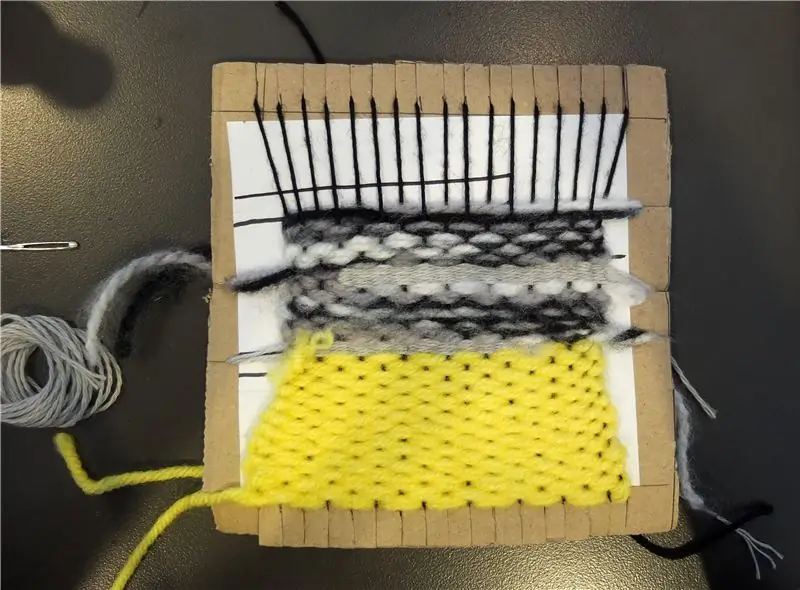


Quando terminar, vá para a próxima seção de acrílico e costure em torno da seção condutora. O fio se acumulará ao redor da antena e, eventualmente, ficará uniforme. Continue para a próxima antena. (Eu mudei as cores dos fios de urdidura).
Etapa 7: Etapa 6: Remover a tecelagem do tear

Etapa 8: Conectando-se à placa
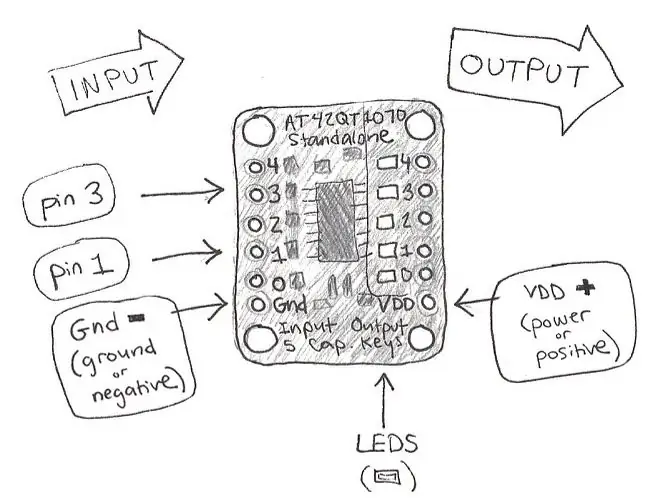
Costure a trama ao seu pedaço de feltro.
Etapa 9: Conectando-se à placa: Etapa 1



Com fio condutor, costure de sua primeira antena a uma das entradas na placa de detecção capacitiva. Neste exemplo, estamos usando apenas 3 entradas. E como estamos costurando as conexões, pulamos todas as outras entradas no quadro para que não haja chance de os fios se tocarem.
Etapa 10: Conectando-se à placa: Etapa 2

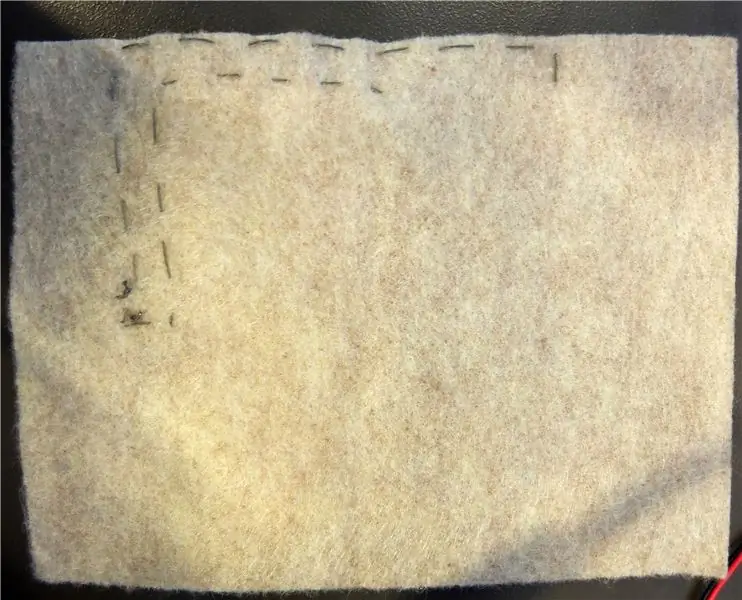

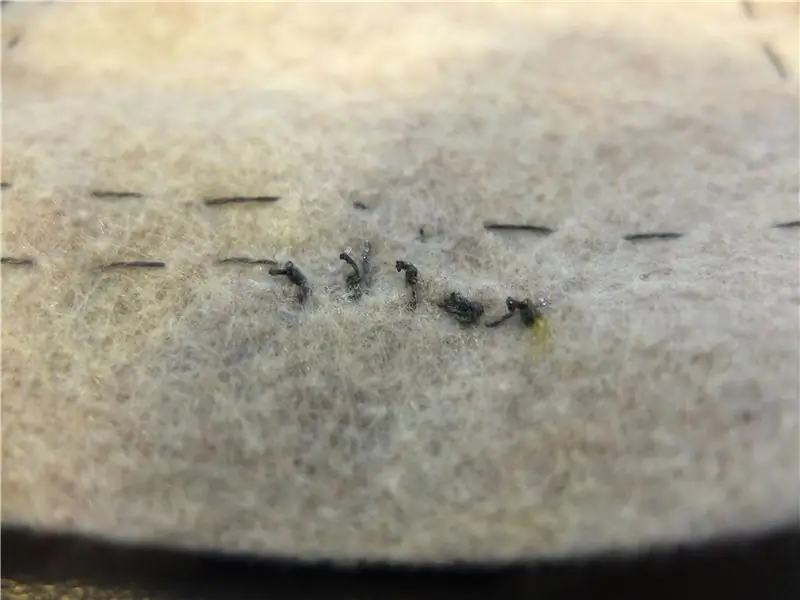
Repita com as antenas restantes. Certifique-se de não cruzar os pontos, pois isso resultará em um curto no circuito. As costas devem ficar assim, com os nós curtos, para que nada se toque. Assim que os nós forem aparados, sele com cola ou esmalte de unha.
Etapa 11: Conectando-se à placa: Etapa 3



Agora vamos costurar nossas conexões positivas e negativas de nossa fonte de energia. A entrada de aterramento é identificada como ‘GND’ e está no mesmo lado da placa que nossas entradas. Torça os fios da bateria, fazendo um laço que possamos costurar. Costure do solo, o fio preto, ao pino de aterramento na placa. Repita no lado positivo. O pino positivo está localizado no lado das saídas na placa como 'VDD'.
Insira as baterias no pacote de bateria e pronto!
Recomendado:
Estação de solda portátil de material reciclado. / Estación De Soldadura Portátil Hecha Con Material Reciclado .: 8 etapas (com fotos)

Estação de solda portátil de material reciclado. / Estación De Soldadura Portátil Hecha Con Material Reciclado .: Papai era um grande artista e aventureiro, tanto quanto um grande fã da cultura DIY. Só ele fez muitas modificações na casa, que incluem móveis e armários, renovação de lâmpadas antigas e até mesmo modificou sua van Kombi VW para viagens
Sensor de frequência cardíaca responsivo por faixa LED Arduino: 5 etapas

Sensor de frequência cardíaca responsivo de faixa LED Arduino: A primeira coisa que fiz foi conectar meu sensor de frequência cardíaca Grove ao Arduino por meio de um tutorial muito fácil de seguir no YouTube. https://www.youtube.com/watch?v=Dzq4tnJ0LjAhttps://www.kiwi-electronics.nl/grove-finger-clip
Controle de superfície VMix para 4 entradas - Arduino: 7 etapas

Controle de superfície VMix para 4 entradas - Arduino: construa seu próprio controle de superfície vMix para 4 entradas usando Arduino Uno / nano ch340A comunicação entre vMix e arduinos via Hairless MIDI & LoopMIDIIts simples. Basta baixar os arquivos e carregá-los para o Arduino
RPi Weatherstation com site responsivo: 5 etapas

RPi Weatherstation com site responsivo: Para um projeto escolar, tivemos que fazer um dispositivo IoT com um site para visualizar as informações coletadas de uma maneira agradável. Eu escolhi fazer uma estação meteorológica com Raspberry Pi 3 rodando Flask para o site responsivo, MySQL (MariaDB) pelos meus dados
Display LCD I2C DIY com entradas: 6 etapas

Display LCD I2C DIY com entradas: O LCD paralelo típico usado com um Arduino (16x2 ou 20x4) tem 16 pinos. Apenas 6 pinos de E / S são necessários no Arduino, mas e se você pudesse reduzir isso a dois pinos de E / S e ainda tivesse esses pinos disponíveis para outros dispositivos? A interface I2C é o
